
开源代码编辑器(Notepad++)
版本:v8.1.4 中文免费版大小:10.00M
类别: 编程工具 系统:WinXP, Win7, Win8, Win10
立即下载
版本:v8.1.4 中文免费版大小:10.00M
类别: 编程工具 系统:WinXP, Win7, Win8, Win10
立即下载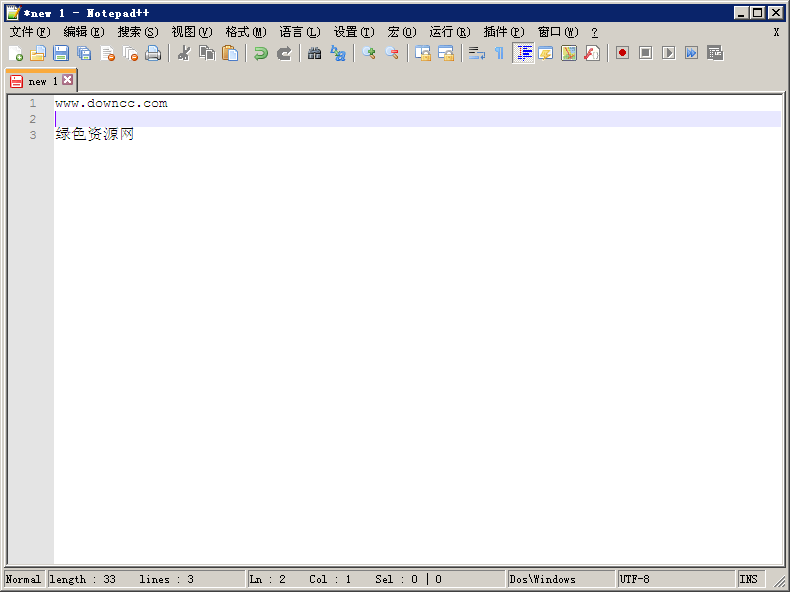
开源代码编辑器notepad++是一款只有7m的代码编辑器,这款软件支持27种不同编程语言,使用起来简单方便,而且完全免费,支持各种不同的操作系统,有需要的用户赶快来下载使用吧!
1.内置支持多达 27 种语法高亮度显示(囊括各种常见的源代码、脚本, 值得一提的是, 完美支持 .nfo 文件查看), 也支持自已来定义语言;
2.可全自动检测文件类型, 根据记录关键字显示节点, 节点可自由折叠/打开, 代码显示得非常有层次感!这是此软件最具特色的体现之一;
3.可打开双窗口, 在分窗口中又可打开多个子窗口, 允许快捷切换全屏显示模式(F11), 支持鼠标滚轮改变文档显示比例, 等等;
4.提供数个特色东东, 如 邻行互换详细位置、宏功能, 等等...现在网上有很多文件编辑器, 这个却是不可多得的一款, 不论是日常使用还是手写编程代码, 都能让您体会到它独有的优势和方便。
5.可显示选中文本的字节数 (而不是一般编辑器所显示的字数, 这在某些情况下, 比如 软件本地化 很方便);
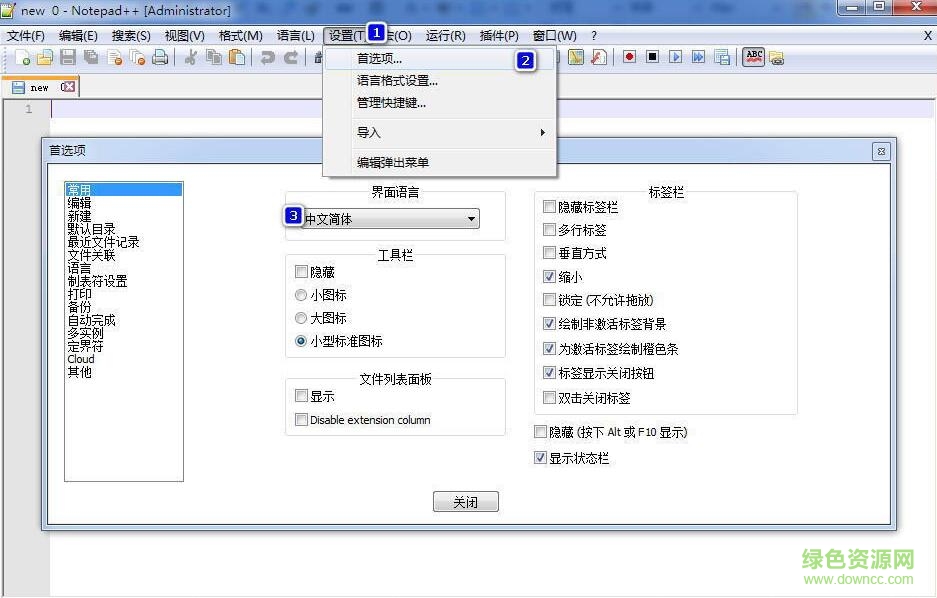
Ctrl-H 打开Find / Replace 对话框
Ctrl-D 复制当前行
Ctrl-L 删除当前行
Ctrl-T 上下行交换
F3 找下一个
Shift-F3 找上一个
Ctrl-Shift-F 在文件中找
Ctrl-F2 触发书签
F2 到前一个书签
Shift-F2 到下一个书签
F5 打开run对话框
Ctrl-Space 打开CallTip列表框
Tab (selection of several lines) 加入Space
Shift-Tab (selection of several lines) 移除Space
F11 全屏
Alt-0 折叠全部
Alt-Shift-0 展开全部
Ctrl-U 变为小写
Ctrl-Shift-U 变为大写
Ctrl-Q 块注释/消除注释
一.风格多变的Notepad++,你可以在Notepad++里设置属于你的编辑器风格,界面主题还是相当丰富的。点击菜单的设置
然后选Style Configurator,弹出以下的对话框:然后就可以选你喜欢的风格了,到此界面设置结束。
二:书签功能
在任意行按Ctrl+F2 会发现书签栏中多出个蓝色小点,再次按Ctrl+F2 取消书签。在翻到其他行按F2,这时候会发现光标移回标记书签的行。再多行设置书签时,F2光标移动到上一个书签,Shift+F2光标移动到下一个书签。
三:强大的插件库,点击菜单栏的Plugins(插件)
然后选PluginManager->show PluginManager出现以下对话框:然后你就可以在这里安装或更新你的插件了,至于按什么样的插件就看你用Notepad++写什么东西了
四:怎样连接你的服务器
当然了连接服务器得用插件了,先装一个NppFTP的插件,安装完毕后在菜单Plugins下面可以看到,然后点击NppFTP->show NppFTP Window
点击上图右边第二个按钮选择 Profile seting 进行FTP链接设定
设定完以后就可以在最左边第一个按钮连接了,FTP设定完毕。
五:代码提示
默认的代码自动完成快捷键是Ctrl+Enter,比如在CSS文件中输入b然后按Ctrl+Enter就会出来代码提示。当然这样可能有些不方便,可以在首选项中的备份与自动完成选项卡选中所有的输入均启用自动完成选项和输入时提示函数参数选项,当然这些都可以按照自己的习惯配置。如下图。设置后代码提示便会在输入时自动显示。
六:强大的Zen Coding插件强大的编辑器怎么能少的了Zen Coding呢对吧,在网上下一个Zen Coding的插件包解压到Notepad++\plugins\NppScripting\includes目录下,然后重启Notepad++之后在菜单栏上出现以下标志就说明Zen Coding 安装成功
1、修复了在关机和备分COPY文件不存在的情况下的挂起问题。
2、修复了排序行为整数的问题:使用自然排序算法。
3、修复了在函数列表中 javascript 不工作的回归。
4、修复了在长路径中打开文件对话框的错误。
5、修复了当视图滚动到文件末尾时文档图显示错误。
6、修复了在大图标模式中必备工具栏显示错误的问题。
7、修复了从查找器面板用鼠标点击时插入符号行始终可见。
8、修复了 UDL 导出扩展的问题。
9、修复了在删除宏后多次运行宏对话框的显示故障。
查看全部